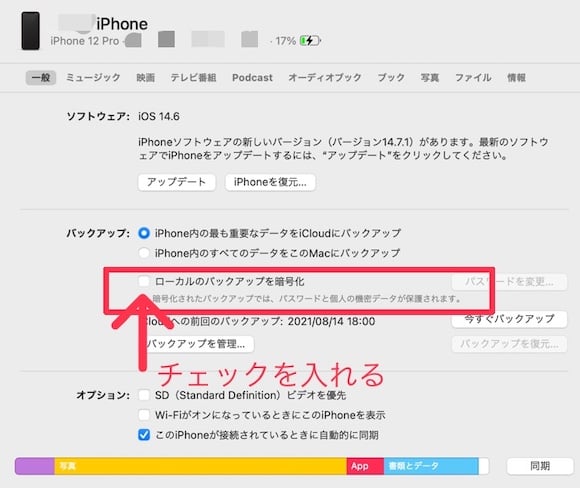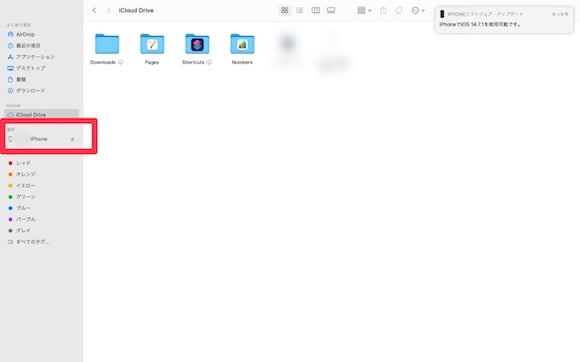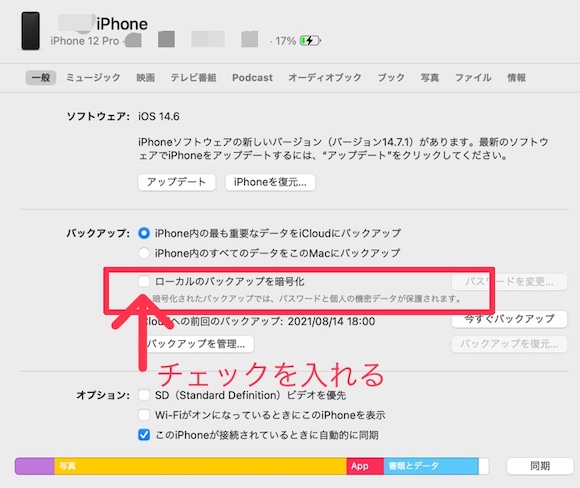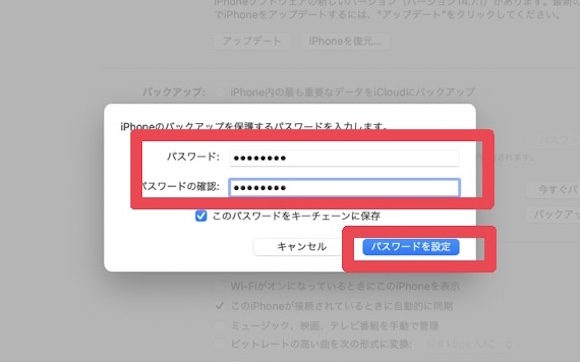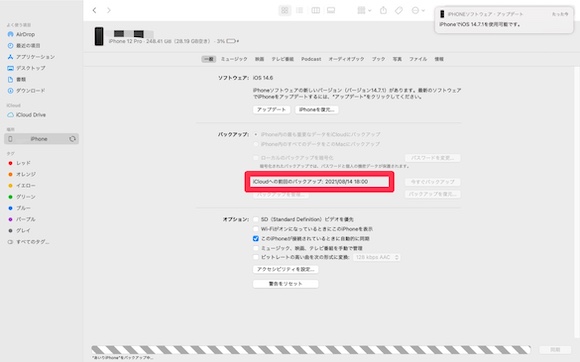【Tips】iPhoneのバックアップデータを暗号化する方法
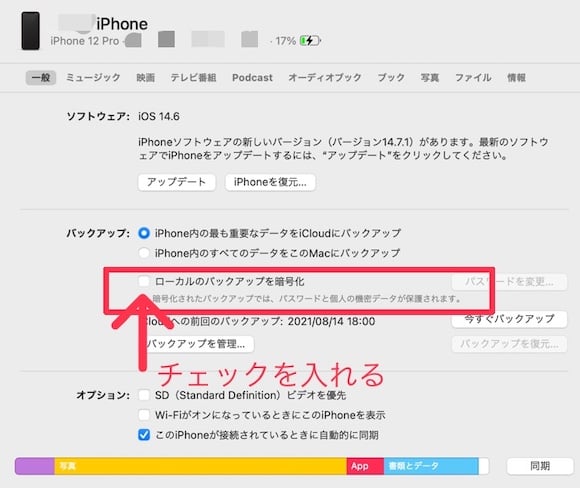
目次
コンピュータへバックアップする際に、iPhoneのデータを暗号化したい

iPhoneのバックアップ作成には、2つの方法があります。
1.iCloudを利用する方法
2.コンピュータを利用する方法
iCloudへバックアップを行う場合は、データは常に暗号化されます。
しかし、コンピュータにバックアップする場合は、データの暗号化は任意となり、デフォルトの設定では暗号化されません。
個人情報などの大事なデータを保護するためにも、バックアップを暗号化しておくことがおすすめです。
暗号化を行うとアプリ等のIDやパスワード、Apple PayやWi-Fi設定、「ヘルスケア」データなど、より多くのデータをバックアップすることが可能です。
万が一、設定したパスワードを忘れてしまうとバックアップを復元できないため注意が必要です。
バックアップを暗号化する方法
1
デバイスをコンピュータに接続します
iPhoneをコンピュータに接続します
Macでは「Finder」、Windowsでは「iTunes」を起動します
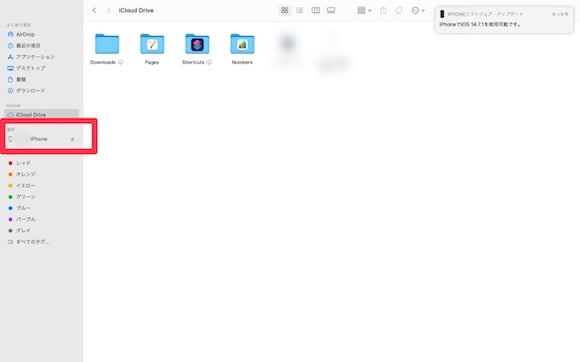
2
「ローカルのバックアップを暗号化」を選択します
「ローカルのバックアップを暗号化」にチェックを入れます
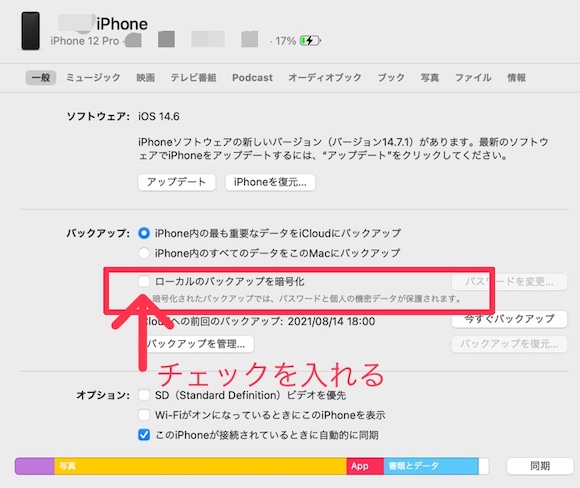
3
パスワードを設定します
バックアップを暗号化するためのパスワードを入力し、「パスワードを設定」をクリックします
iPhone側でパスコードを入力するとすぐにバックアップが開始されます
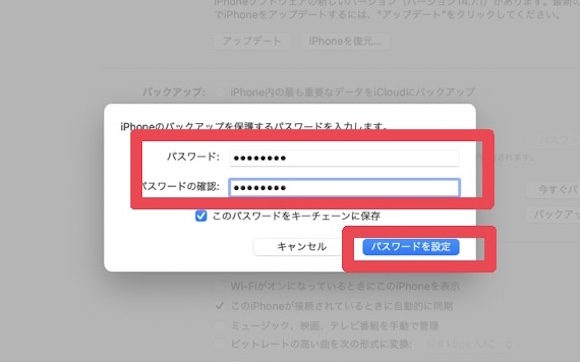
4
バックアップが暗号化されます
前回のバックアップ欄で、最新のバックアップ完了日時を確認することができます
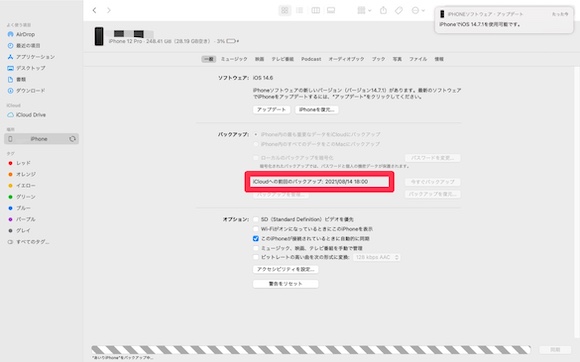
(reonald)